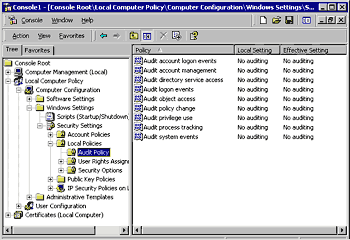Опубликовано: 17 февраля 2000 г. Протокол IPSec (Internet Protocol Security) обеспечивает прозрачную для приложений и пользователей защищенную передачу данных в IP-сетях с использованием служб шифрования, а также защиту сетевого доступа в окружении Windows 2000. Основное внимание в руководстве уделено скорейшему способу организации защищенной передачи данных между сервером и клиентом посредством IPSec. В этом руководстве показано, как с использованием политик IPSec по умолчанию обеспечить защиту передаваемых между двумя компьютерами данных, работающими под управлением ОС семейства Windows 2000 и находящихся в составе домена Windows 2000. С данным руководством в течение 30 минут Вы сможете ознакомиться с IPSec-политиками по умолчанию, для того чтобы выполнить процедуры, описанные в первой части данного руководства, Вам потребуется два компьютера принадлежащих домену. В примечаниях указано, как обеспечить взаимодействие с сервером клиентов, не поддерживающих IPSec. Далее во второй части руководства на примере пошаговых процедур объясняется, как использовать сертификаты, а также то, как построить свою собственную политику для проверки возможности взаимодействия или демонстрации IPSec в отсутствии домена Windows 2000. На этой странице
ВведениеИспользуя протокол IPSec, Вы можете обеспечить конфиденциальность, целостность, подлинность и защиту данных от перехвата при передаче в сети с использованием следующих режимов:
IPSec обеспечивает следующие типы защищенных соединений:
Туннельный режим IPSec не предназначен для организации удаленного доступа в виртуальных частных сетях VPN. Операционная система Windows 2000 Server упрощает развертывание и управление сетевой безопасностью с помощью компонента Windows 2000 IP Security, который является рабочей реализацией IPSec. Для протокола IPSec, разработанного группой IETF в качестве архитектуры безопасности для IP-протокола, определен формат IP-пакетов и соответствующая инфраструктура для обеспечения надежной аутентификации, целостности и (опционально) конфиденциальности при передаче данных по сетям. Согласование безопасности и служба управления автоматическими ключами также обеспечивается благодаря возможностям обмена ключей в Интернете (Internet Key Exchange, IKE), определенного IETF в документе RFC 2409. Протокол IPSec и связанные службы, входящие в состав семейства ОС Windows 2000, разработаны совместно корпорациями Microsoft и Cisco Systems Inc. Безопасность IP в Windows 2000 обеспечивается архитектурой IPSec, предложенной IETF, с возможностью интеграции в доменах Windows со службой каталогов Active Directory. Служба каталогов Active Directory позволяет организовать управление сетью на основе политик, что дает возможность использовать групповую политику для назначения и распространения IPSec-политики на членов домена Windows 2000. Реализация IKE обеспечивает три метода аутентификации, определенных стандартами IETF с целью установления доверительных отношений между компьютерами:
Как только компьютеры аутентифицировали друг друга, ими генерируется множество ключей для шифрования пакетов данных приложений. Эти ключи, известные только двумя компьютерами, обеспечивают защиту данных от модификации, а также от анализа данных злоумышленниками, возможно, находящимися в сети. Каждый из этих компьютеров использует IKE для согласования типа и размера используемого ключа, а также других параметров безопасности, используемой для защиты потоков данных приложений. Для обеспечения постоянной защиты эти ключи автоматически обновляются в соответствии с настройками политики IPSec, контролируемой администратором. Варианты использования IPSecПротокол IPSec в Windows 2000 разработан таким образом, что при его внедрении сетевыми администраторами обеспечивается прозрачная для пользователей и приложений защита данных. В любом случае наиболее простым способом реализации безопасности доверительных доменных отношений является использование аутентификации Kerberos. Сертификаты или предварительные ключи могут быть использованы при отсутствии доверительных доменных отношений или при использовании средств межсетевого взаимодействия сторонних производителей. Вы можете использовать групповую политику IPSec для распространения конфигурации протокола IPSec на множество клиентов и серверов. Безопасность серверов В зависимости от того, как администратор конфигурирует сервер, безопасность IPSec для всей одноадресной передачи данных может быть либо запрашиваемой, но не обязательной, либо требуемой. При использовании этой модели, для ответов на запросы безопасности от серверов, клиентам достаточно применения политики по умолчанию. После того, как будут выполнены сопоставления безопасности IPSec (по одному в каждом из направлений) и установлено соединение между сервером и клиентом, это соединение будет оставаться активным еще в течение одного часа после того, как между ними был передан последний пакет данных. По истечении этого часа клиентом аннулируется сопоставление безопасности, и он возвращается в изначальное состояние «только ответ». Если впоследствии клиент снова отправит пакеты открытым текстом на тот же сервер, то сервер восстановит безопасное подключение IPSec. Этот простейший способ обеспечивает безопасность, если начальные пакеты, отправляемые приложением на сервер, не содержат конфиденциальных данных и если политикой сервера разрешен прием незащищенных пакетов, отправляемых клиентами открытым текстом. Предупреждение. Такая конфигурация подходит только для серверов, расположенных во внутренней сети, поскольку серверу, сконфигурированному политикой IPSec, разрешено принимать незащищенные пакеты, отправленные открытым текстом. Если сервер подключен к сети Интернет, то такая конфигурация использоваться не должна, поскольку в этом случае он не будет защищен от возможных атак на службу, отвечающую за возможность приема незащищенных пакетов (DoS атаки). Изолированные серверы Если сервер напрямую доступен из Интернета или если все пакеты, отправляемые клиентом, содержат конфиденциальные данные, то на клиенте должна быть применена политика IPSec, в соответствии с которой необходимо использовать IPSec при попытках отправки данных на сервер. В данном руководстве не будет рассмотрена такая конфигурация, но Вы можете ее создать, выполнив процедуры, описанные в разделе «Конфигурирование действий фильтров IPSec». На клиентах и серверах могут быть сконфигурированы особые правила для разрешения, блокирования или защиты только конкретных пакетов (определенных протоколом или портом). Этот способ является наиболее сложным с точки зрения конфигурирования и выявления ошибок, поскольку он требует глубоких знаний типов сетевого трафика, используемых приложениями, и административного координирования для гарантии того, что на всех клиентах и серверах применены соответствующие политики. Предварительные условияЭто руководство организовано в форме пособия к лабораторной работе, с помощью которого сетевые и системные администраторы смогут получить знания и понимание того, как работает IPSec в среде Windows 2000. Вы можете сконфигурировать политику IPSec локально на каждом компьютере, а затем внедрить и протестировать эту политику в сети, чтобы убедиться в защите сетевых коммуникаций. Для выполнения процедур, описанных в данном руководстве, Вам потребуется следующее:
Инфраструктура, принятая в качестве основной, описана в Пошаговом руководстве по развертыванию базовой инфраструктуры Windows 2000 Server (Step-by-Step Guide to a Common Infrastructure for Windows 2000 Server Deployment) http://www.microsoft.com/technet/prodtechnol/windows2000serv/default.mspx (EN). Если Вы не используете основную инфраструктуру, Вам необходимо выполнить соответствующие изменения процедур, описанных в данном руководстве. Для выполнения действий описанных в разделе «Использование сертификатов при проверке подлинности» потребуется возможность подключения к серверу, работающему в качестве центра сертификации (ЦС). Если Вам понадобится установить сервер ЦС в Вашей сети, Вы можете воспользоваться Пошаговым руководством по настройке центра сертификации (Step by Step Guide to Setting Up a Certificate Authority) http://www.microsoft.com/windows2000/techinfo/planning/security/casetupsteps.aspю (EN). Если у Вас есть сервер Kerberos v5, совместимый с MIT, и Вам необходимо проверить IPSec Windows 2000 при использовании Kerberos, Вы можете воспользоваться Пошаговым руководством по взаимодействию с Kerberos v5 (Step-by-Step Guide to Kerberos 5 Interoperability) http://www.microsoft.com/windows2000/techinfo/planning/security/kerbsteps.asp (EN). В этом случае в Вашем распоряжении должны быть два компьютера, принадлежащих домену, поскольку аутентификация Kerberos обеспечивается контроллером домена. Также Вы можете использовать IPSec и на компьютерах, не принадлежащих домену. Для этого обратитесь к разделу, посвященному созданию пользовательской политики. После выполнения процедур, описанных в данном руководстве, Вы будете иметь возможность:
Необходимая информацияВам потребуется следующая информация о компьютерах участвующих в тесте:
Подготовка к тестированиюСоздание пользовательской консолиВойдете в систему на первом тестовом компьютере в качестве пользователя с правами администратора. В нашем примере этот компьютер называется HQ-RES-WRK-01. Примечание. Далее в этом документе HQ-RES-WRK-01 будет относиться к первому тестовому компьютеру, а HQ-RES-WRK-02 – ко второму. Если Ваши компьютеры имеют иные имена, то при выполнении процедур используйте их действительные имена. Для создания пользовательской консоли MMC
Активирование политик аудита для Вашего компьютераВ следующей процедуре Вы будете настраивать аудит событий, которые будут регистрироваться при коммуникациях с использованием IPSec. Позднее это окажется полезным при подтверждении того, что IPSec работает корректно. Чтобы активировать политику аудита
Конфигурирование монитора IP-безопасностиДля контроля установленных безопасных подключений, которые будут созданы с помощью политик IPSec, используйте инструмент Монитор IP-безопасности (IP Security Monitor). Перед созданием любых политик, в первую очередь, запустите и сконфигурируйте данный инструмент. Для запуска и конфигурирования монитора IP-безопасности
Впоследствии Вы будете пользоваться этим инструментом для контроля политик при выполнении различных процедур, описанных в данном руководстве. Вернитесь в начало раздела «Создание пользовательской консоли MMC» и повторите все описанные этапы для второго компьютера (в нашем примере этот компьютер называется HQ-RES-WRK-02).
Теги:
Комментарии посетителей
Комментарии отключены. С вопросами по статьям обращайтесь в форум.
|
|